Mencatat Transaksi Retur Pembelian
Berikut ini langkah-langkah untuk mencatat Retur Pembelian di Zahir Accounting Versi 6:
1. Klik Modul Pembelian > Retur Pembelian

2. Setelah itu akan muncul daftar Retur Pembelian, Klik Baru untuk menginput retur pembelian.
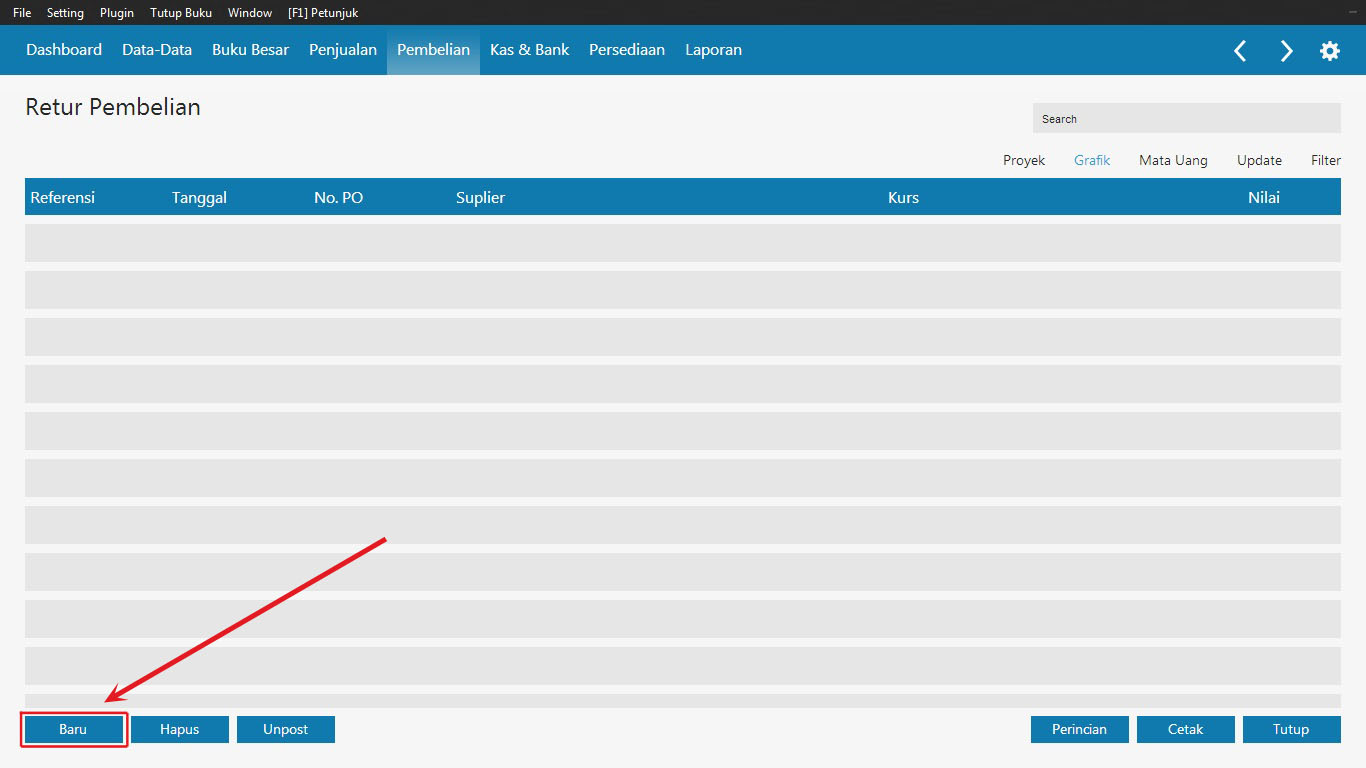
3. Pada tampilan form isian Retur Pembelian, isi data-data yang diperlukan sesuai dengan petunjuk yang ada dalam gambar di bawah ini.

Keterangan Gambar:
- Klik untuk memilih nama pemasok.
- Nomor referensi (nomor invoice) transaksi yang bersangkutan akan otomatis terisi sesuai dengan urutan nomor terakhir, dapat juga diganti sesuai dengan kebutuhan.
- Klik untuk memilih purchase order yang sudah diinput (jika menggunakan purchase order).
- Klik Untuk memilih tanggal transaksi, dapat juga langsung mengisi tanggalnya dengan mengetiknya sesuai dengan tanggal transaksi yang bersangkutan.
- Mata uang yang digunakan akan otomatis terisi sesuai dengan mata uang pemasok yang dipilih.
- Keterangan akan terisi secara otomatis, dapat juga diganti sesuai dengan kebutuhan.
- Klik untuk memilih gudang yang digunakan dalam transaksi yang bersangkutan.
- Jangan di centang jika kita ingin menginput transaksi pembelian barang.
- Jangan di centang jika kita ingin menginput transaksi kredit.
- Double klik untuk memilih produk yang diretur.
- Isi jumlah barang yang diretur.
- Isi harga barang yang diretur.
- Isi diskon barang yang diretur.
- Double klik untuk menampilkan list pajak yang tersedia, pilih data pajak jika item yang bersangkutan melibatkan pajak.
- Double klik untuk menampilkan list proyek yang tersedia, pilih data proyek jika item yang bersangkutan melibatkan proyek.
- Klik untuk memilih tanggal pengiriman barang
- Klik untuk memilih nama bagian pembelian
- Klik untuk mengisi term pembayaran (hari diskon, jatuh tempo, diskon awal dan denda keterlambatan)
- Klik untuk mengisi catatan atas retur
- Klik untuk mengisi credit/debit memo, untuk mengurangi hutang dari pemasok yang dipilih jika transaksi retur tersebut terkait dengan transaksi penerimaan barang/pembelian yang belum lunas.
- Isi biaya lain-lain jika ada.
- Klik untuk menentukan akun biaya lain-lain.
- Beri tanda centang jika ingin langsung mencetak faktur retur pembelian
Setelah semua form telah diisi sesuai dengan kebutuhan, klik rekam, jika langsung mencetak, maka akan muncul pilihan faktur yang tersedia, pilih faktur yang ingin di cetak, klik preview jika ingin melihat tampilannya terlebih dahulu atau klik cetak jika ingin langsung mencetak.

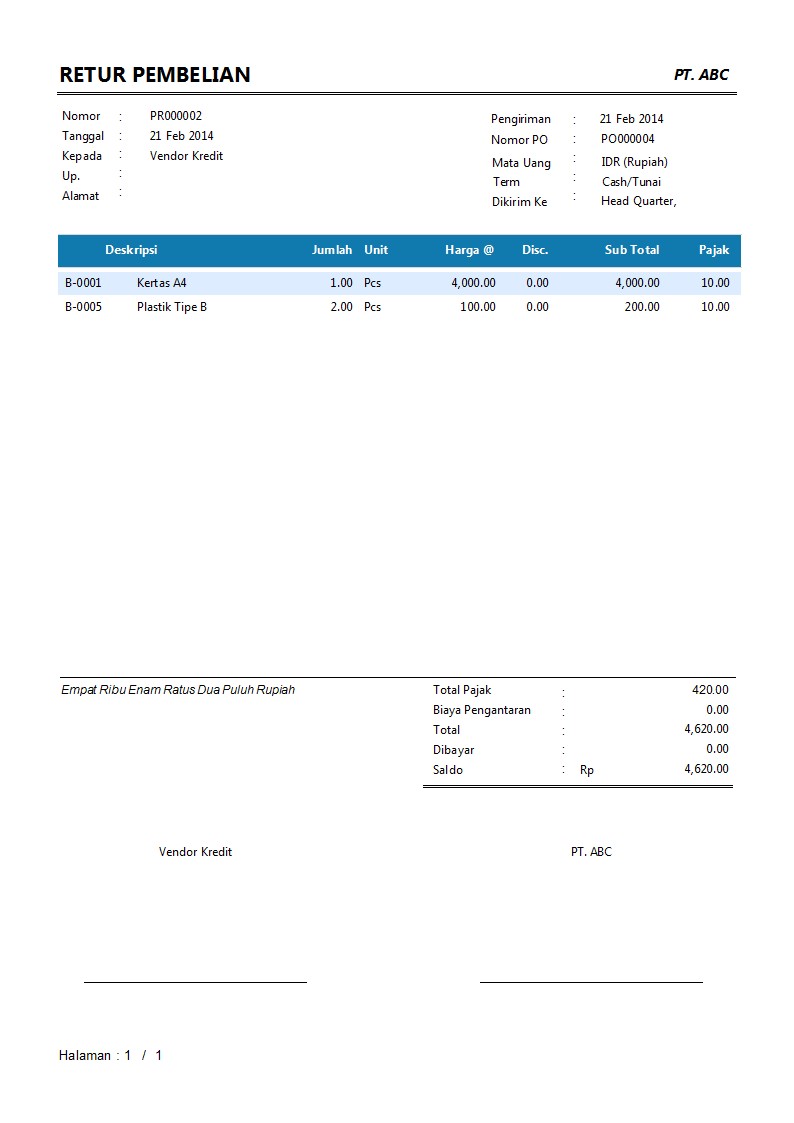
setelah itu form isian akan kembali kosong sehingga kita bisa menginput transaksi retur pembelian yang lain, jika tidak ingin menginput transaksi retur pembelian yang lain, klik batal untuk menampilkan list transaksi retur pembelian yang telah kita input.
Untuk melihat laporan retur pembelian Klik Menu Laporan > Laporan Pembelian dan Hutang Usaha > Klik Tab Pembelian > Klik Laporan Retur Pembelian - Rangkuman

Jika ingin melihat jurnal retur pembelian yang terbentuk, klik kanan > jurnal voucher.
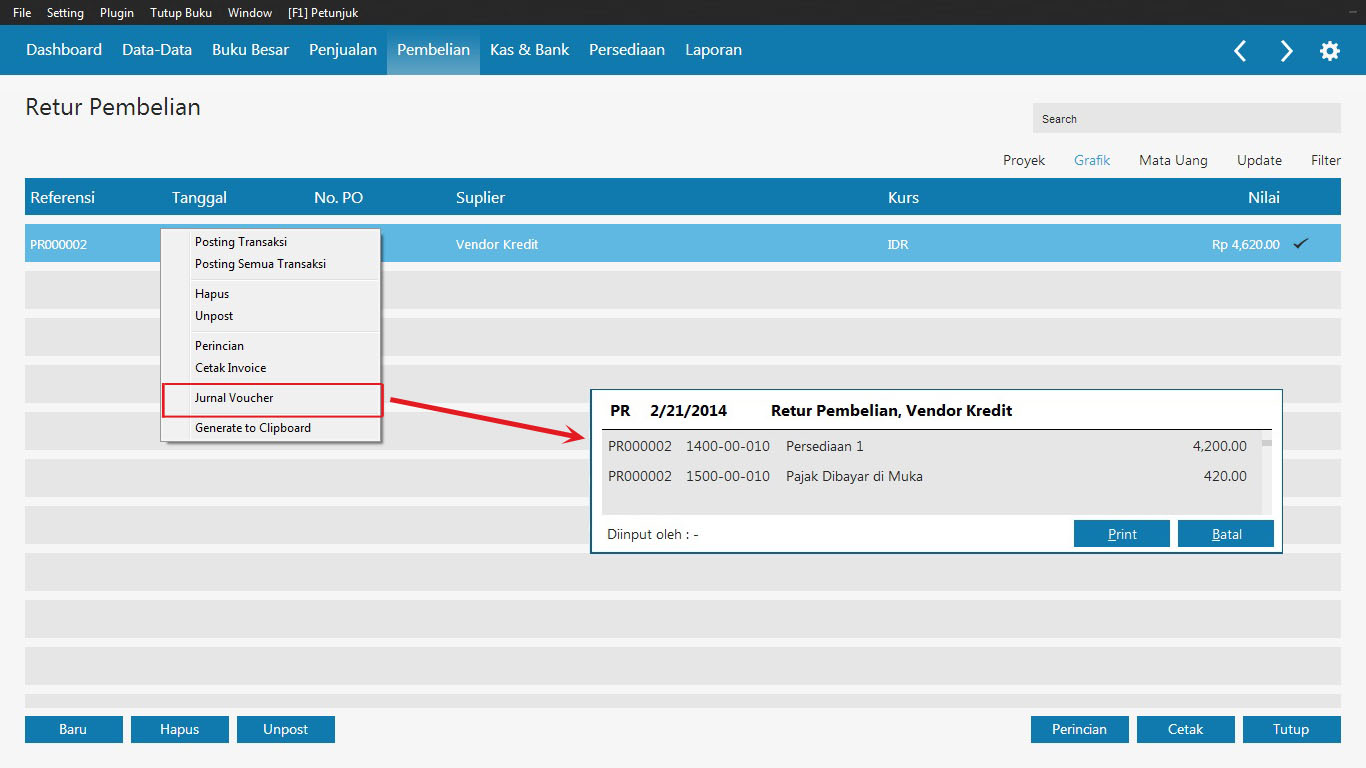
Untuk menampilkan jurnal retur pembelian, klik menu Laporan > Laporan Keuangan > Buku Besar > Double klik daftar jurnal semua transaksi > pilih jenis transaksi Purchase Return dan tanggal yang bersangkutan > OK
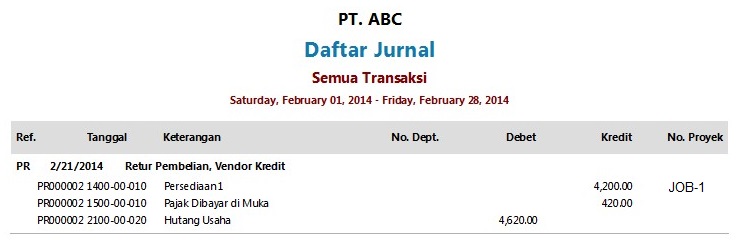
Untuk menampilkan stok barang yang masuk dari penerimaan barang seperti gambar diatas, klik menu Laporan > Laporan Barang > Persediaan > Double klik Kartu Stok Per Gudang > OK
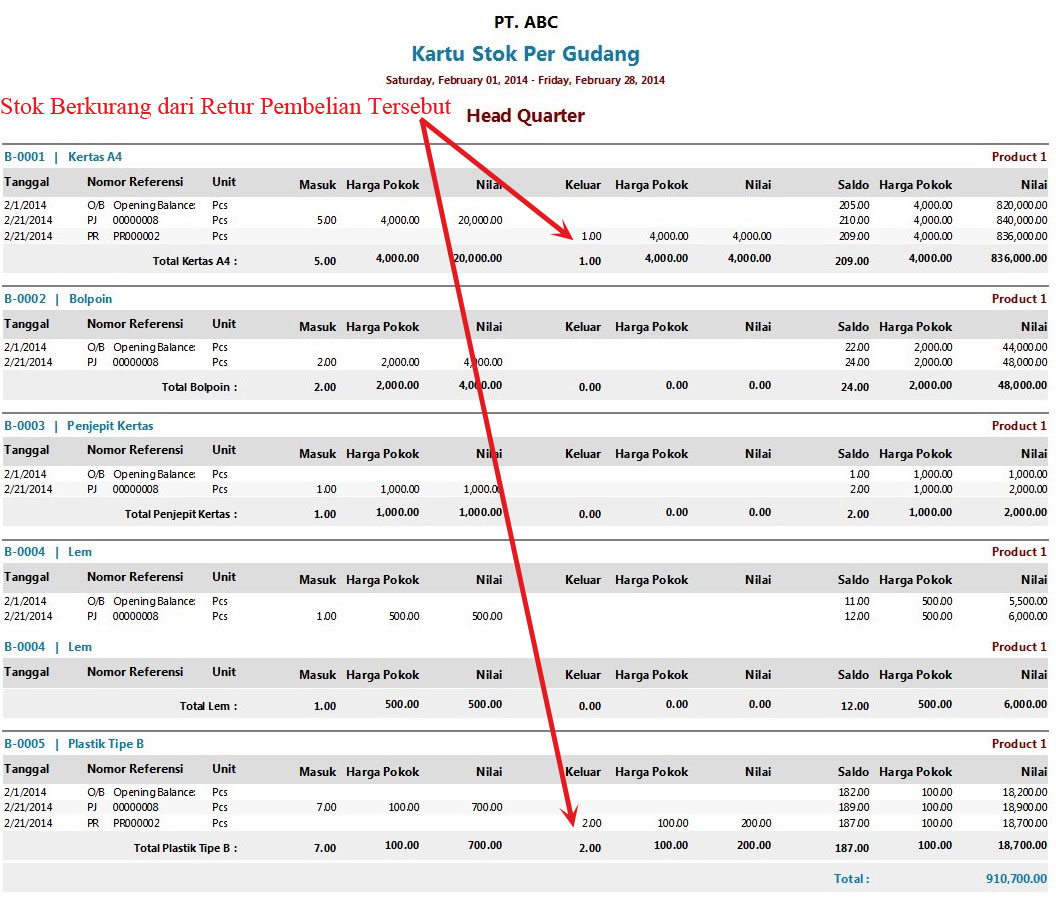
Karena transaksi Retur Pembelian tersebut mengisi kredit debit memo, maka akan mengurangi Hutang dari nomor invoice (nomor referensi penerimaan barang/pembelian) yang dipilih pada kredit debit memo.

Untuk menampilkan data hutang seperti gambar diatas, klik menu Laporan > Laporan Pembelian dan Hutang > Hutang Usaha > Double klik Kartu Hutang Mata Uang Sebenarnya > OK
Demikian penjelasannya semoga bermanfaat.
Related Articles
Cara Input Transaksi Retur Pembelian - Zahir Online
Input Transaksi Retur Pembelian Transaksi retur pembelian di gunakan untuk membuat / mencatat transaksi pengembalian barang kepada pemasok. pada transaksi ini akan menyebabkan pengurangan hutang usaha atau pennerimaan dana tunai dan pengurangan ...Retur Pembelian Tanpa Mengisi Debit Credit Memo
Fasilitas retur terdiri retur pembelian dan retur penjualan, dengan adanya fasilitas ini anda dapat mencatat pengembalian (retur) dari transaksi pembelian atau penjualan baik barang maupun jasa yang disebabkan karena barang yang dikirim atau diterima ...Retur Penjualan Tanpa Mengisi Debit Credit Memo
Fasilitas retur terdiri retur pembelian dan retur penjualan, dengan adanya fasilitas ini anda dapat mencatat pengembalian (retur) dari transaksi pembelian atau penjualan baik barang maupun jasa yang disebabkan karena barang yang dikirim atau diterima ...Membuat Pengajuan Pembelian di Zahir Online
Fitur Pengajuan Pembelian (Purchase Request) digunakan untuk mencatat setiap permintaan pembelian produk dari bagian gudang kepada bagian pembelian. Dengan demikian, Anda dapat mendokumentasikan setiap pengajuan pembelian dan anda dapat juga ...Mencatat Transaksi Uang Muka Pembelian
Mencatat Transaksi Uang Muka Pembelian Berikut langkah-langkah untuk mencatat Uang Muka Pembelian 1. Klik Modul Pembelian> Uang Muka Pembelian 2. Setelah itu akan muncul daftar uang muka pembelian, klik Baru untuk menginput Uang Muka Pembelian 3. ...